DCP-T220
常见问题解答与故障排除 |
将纸张装入单张进纸托板
在单张进纸托板中装入特殊打印介质,一次装入一张。
将纸张放入单张进纸托板后,设备将自动开启单张进纸托板模式。
- 打开单张进纸托板盖。
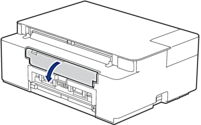
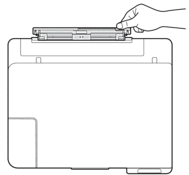
- 抬起纸张支撑板。
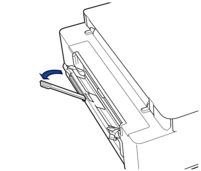
- 滑动单张进纸托板的纸张导块,调整至所用纸张的宽度。

- 在单张进纸托板中只装入一张纸,打印面向上放置。
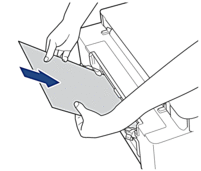
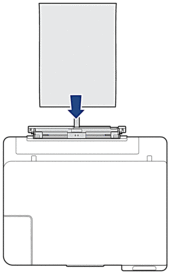
 使用信封时,以打印面向上、封口朝左的方式装入信封,如示意图所示。
使用信封时,以打印面向上、封口朝左的方式装入信封,如示意图所示。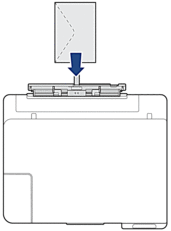
- 重要事项
-
单张进纸托板中每次仅可装入一张纸。否则可能会导致卡纸。 打印多个页面时,请等到电源指示灯和警告指示灯都点亮后再装入下一张纸。
正在从纸盒进纸打印时,切勿在单张进纸托板中放入纸张。 否则可能会导致卡纸。
- 用双手将一张纸推入单张进纸托板,直至纸张的前缘触碰到进纸辊,感觉设备进纸时松开纸张。电源指示灯将闪烁三次,表示单张进纸托板已准备就绪。
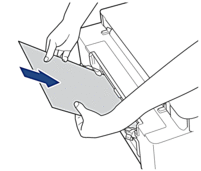
 装入信封或厚纸时,请将其推入单张进纸托板,直到您感觉到进纸辊在拉动介质。
装入信封或厚纸时,请将其推入单张进纸托板,直到您感觉到进纸辊在拉动介质。 - 拉出纸张支撑板 (1) 直至其锁定到位,然后展开纸张支撑翼板 (2)。


- 如果文档不符合一张纸的页面尺寸,电源指示灯和警告指示灯均点亮。此时,请将另一张纸装入单张进纸托板,然后按启动黑白或启动彩色。
- 合上单张进纸托板盖前请确保打印已完成。
- 如果单张进纸托板中装有纸张,设备打印时始终从单张进纸托板进纸。
- 如果正在打印测试页或报告时将纸张装入单张进纸托板,设备将弹出纸张。
- 设备清洁过程中,将弹出装入单张进纸托板的纸张。请等到设备完成清洁,然后将纸张装入单张进纸托板。
内容反馈
请在下方提供您的反馈,帮助我们改进支持服务。
